كيفية إدراج صفوف في MS Excel باستخدام لوحة مفاتيح Windows
منوعات / / February 15, 2022
آه ، Microsoft Excel. تلك الأداة التي جعلتني متحمسًا لاستخدامها لأنها كانت تحتوي على كل هذه الأشياء "ميزات رائعة" مثل الجمع التلقائي و "vlookup" مما سيساعدني في المهام اليومية. كانت الأمور مختلفة تمامًا في ذلك الوقت ، لم يكن محرر مستندات Google شيئًا ولم يكن هناك شركة مستخدم نهائي واضحة تركز على الحوسبة السحابية.

ولكن كما يقول المثل القديم ، كلما تغيرت الأشياء ، بقيت كما هي. على الرغم من أن Microsoft Office 365 يعد أداة رائعة ، إلا أنه لا يمكنني الاستمرار في الالتزام بالإصدارات القديمة لأنني لا أرى الحاجة إلى الاستثمار في الكثير لمزامنة بعض وثائق مهمة. اليوم الذي أشعر فيه أنه سيصبح مهمًا بالنسبة لي ، على الرغم من ذلك ، سأفعل ذلك بنبض القلب.
في غضون ذلك ، فلنتحدث عن MS Excel. على وجه التحديد حول إدراج الصفوف باستخدام اختصارات لوحة المفاتيح. خاصة إذا كنت تريد الاستمرار في فعل ذلك مرارًا وتكرارًا وليس مرة أو مرتين فقط. هناك عدة طرق مختلفة لتحقيق ذلك ، فلنلقِ نظرة عليها.
طريقة 1
إذا كنت تعمل مع الكثير من النصوص (مثلما أفعل ، لأنك تعرف أيها الكاتب!) ، فمن المحتمل أنك معتاد على الضغط باستمرار على مفتاح Shift واختيار النص. ستعمل طريقة إدراج الصفوف هذه مع أشخاص مثلي ، نظرًا لأن الإلمام بتحديد النص أثناء الضغط على مفتاح Shift يبدو طبيعيًا أكثر.
كل ما عليك فعله هو تحديد أي عمود يجب إدراج الصف (الصفوف) فوقه. الآن اضغط باستمرار على تحول + مفتاح المسافة مفتاح في نفس الوقت ، والذي سيحدد الصف بأكمله. بعد ذلك ضرب السيطرة ، التحول و “+” مفتاح في نفس الوقت لإدراج صف أعلاه. الضغط باستمرار كنترول و تحول ثم الضغط على “+” سيستمر المفتاح في إضافة صفوف متعددة.
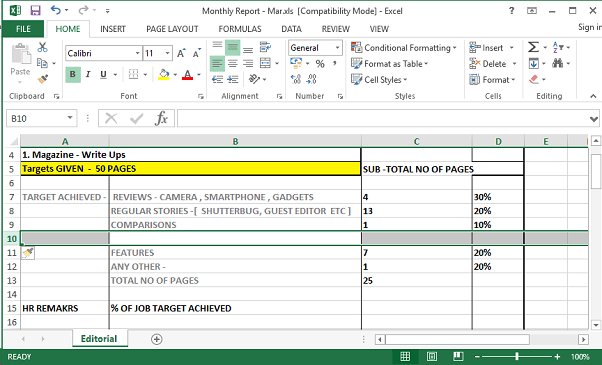
ملحوظة: للتراجع عن أي إضافات غير صحيحة يجب عليك الالتزام بها السيطرة + Z، عوضا عن اختصارات Excel الأخرى. خاصة إذا كان التنسيق من أي نوع متضمنًا في جداول البيانات الخاصة بك.
طريقة أخرى يمكن تنفيذها عن طريق الضغط Shift + مفتاح المسافة لتحديد الصف ثم الضغط على "مفتاح النقر بزر الماوس الأيمن" الموجود في معظم لوحة مفاتيح Windows. يمكنك بعد ذلك أن تضرب أنا (للإدراج) ثم استمر في النقر على ملف ص مفتاح (للصفوف) لإضافة العديد من الصفوف كما تريد.
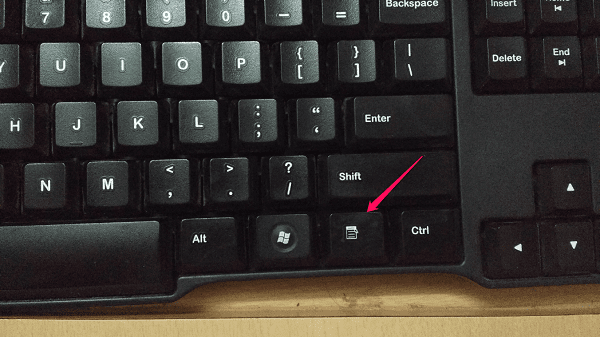
الطريقة الثانية
هذه الطريقة ليست سوى البديل البسيط لما ورد أعلاه. أثناء الضغط باستمرار كنترول و تحول في نفس الوقت ، تضغط على مفتاح + وتقبل انقل الخلايا لأسفل (محددًا افتراضيًا) بالضغط على Enter. العيب ، بالطبع ، هو أنه لا يمكنك القيام بذلك لصفوف متعددة بنفس سهولة الطريقة السابقة.
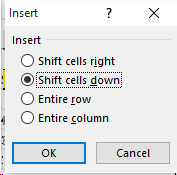
الطريقة الثالثة
إذا كنت ترغب في إدراج صف واحد فقط ولكن في أماكن مختلفة في جدول البيانات ، فيمكنك أيضًا استخدام الاختصار Alt + I. سيعطيك هذا خيارات لإدراج الصفوف (بالضغط على ملف ص key) فوق التحديد الحالي للخلية ، أو حتى الأعمدة (بالضغط على ج مفتاح).

الطريقة الرابعة
ستعمل هذه الطريقة الخاصة مع أي إصدار من MS Office يدعم شريط أدوات الوصول السريع. عند النقر فوق علامة التبويب "إدراج" ثم النقر بزر الماوس الأيمن فوق الخيار الأول الذي تراه هو أضف إلى شريط أدوات الوصول السريعفأنت محظوظ. يجب القيام بذلك مرة واحدة فقط وبعد ذلك كل ما عليك فعله هو الضغط على مفاتيح الاختصار Alt + 4 (إذا لم تكن قد أضفت أي شيء آخر إلى شريط الأدوات بالفعل) لمواصلة إضافة الصفوف.
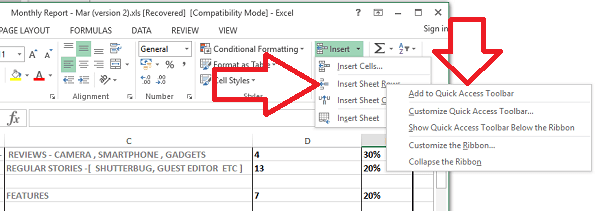
نينجا الاختصار ، اتحدوا
يسعدنا معرفة ما إذا كانت اختصارات لوحة المفاتيح هذه مفيدة لك أم لا. أو إذا كان هناك المزيد من الأشياء التي نحتاج إلى تغطيتها إلى جانب Microsoft Office وما شابه. انضم إلينا في منتدياتنا ودعنا نواصل المناقشة.
آخر تحديث في 02 فبراير 2022
قد تحتوي المقالة أعلاه على روابط تابعة تساعد في دعم Guiding Tech. ومع ذلك ، فإنه لا يؤثر على نزاهة التحرير لدينا. يبقى المحتوى غير متحيز وأصيل.
هل كنت تعلم
تم تأسيس Notion ، تطبيق الإنتاجية ، في عام 2013.



